Аккумуляторы для ноутбука устройство и возможные проблемы
Обновлено: 02.07.2024
Средний срок службы литиевого аккумулятора, из которого собираются батареи ноутбуков, – 2-3 года с постепенным уменьшением емкости, а значит, и времени работы бука без подзарядки. Если полностью заряженная батарея садится слишком быстро, то есть два варианта – установить новую АКБ и попытаться провести ремонт старого аккумулятора ноутбука. В этой статье мы попробуем починить отработавшую свое батарею, заменив в ней «уставшие» элементы.
Как проверить батарею без разборки
Есть три варианта:
- Мультиметром.
- Приставкой, подключенной к ПК, со специальным программным обеспечением.
- Специальным программным обеспечением, установленным на бук, батарею которого мы хотим проверить.
В первом случае батарейка заряжается в штатном режиме прямо в буке. Затем она вынимается. Напряжение измеряется мультиметром на первом и последнем контакте колодки АКБ.
Если напряжение соответствует указанному на корпусе батареи, то она снова устанавливается в ноутбук. Включаем его на 5-10 минут. Выключаем, вынимаем батарейку и опять измеряем напряжение. Если оно упало более чем на 10%, то АКБ можно считать неисправной – она потеряла емкость.
Многие АКБ необходимо включать, подав на контакт SYS минус питания с самого аккумулятора. Пока батарейка не активирована, напряжения на ее выходных клеммах не будет. Проблема в том, что для такой проверки необходимо определить контакт SYS, а сделать это без специальной документации и методом тыка невозможно.

Второй способ тоже не самый простой – понадобится приставка-программатор, «живой» ПК, специальное программное обеспечение и некоторые знания. К примеру, прибор EV2300 и программа UBRT. И снова нам нужна распиновка колодки АКБ, но на этот раз нас будут интересовать контакты SCL, SDA и GND.

Третий вариант пригодится, если распиновку колодки АКБ мы не знаем и приставки-программатора по цене $100 не имеем. Он позволяет оценить состояние батареи прямо в буке при помощи программного обеспечения. К примеру, программой AIDA64 или даже через BIOS.
Подробнее о том, как это сделать, можно прочесть в статье «Как проверить состояние батареи на ноутбуке». Только проведя такую процедуру, принимают решение о ремонте батарей ноутбука.

Что нужно знать, прежде чем приступать к замене
Познакомимся с конструкцией АКБ. Она содержит 6 или 8 литиевых цилиндрических аккумуляторов, соединенных следующим образом.

Как мы видим из схемы, элементы соединены параллельно попарно для увеличения емкости. Они представляют собой четыре секции, включенные последовательно. Для работы нетбука и подзарядки используются выводы VG, VP. Выводы VL, VM, VH служат для контроля состояния элементов, управления их зарядкой и разрядкой. За этим следит специальное устройство, собранное на микропроцессоре, – контроллер аккумулятора ноутбука. Этот контроллер расположен в корпусе АКБ с аккумуляторами.

Оживляем аккумулятор — пошаговая инструкция
Чтобы восстановить батарею ноутбука своими руками, нам понадобятся заведомо исправные аккумуляторы той же емкости, что и родные, и желательно из одной партии. Количество определим позже, когда протестируем все элементы АКБ. Если емкость приобретенных элементов иная, то придется заменить все ячейки – 6 или 8 (зависит от типа и выходного напряжения батареи). В противном случае ноутбук будет отключаться, как только разрядится самая слабая ячейка, хотя остальные могли бы еще работать.
Можно воспользоваться аккумуляторами б/у, но они должны быть исправны и иметь ту же заявленную емкость, что и те, которые будем менять. Вариант не идеальный, поскольку неизвестно, сколько протянут бывшие в употреблении, но будем надеяться, что не меньше тех, что еще живы в нашей АКБ.
ШАГ 1: Разбираем аккумулятор
Перед разборкой батареи полностью заряжаем ее. Это необходимо для поиска неисправных ячеек, который проведем позже. Видов и конструкций АКБ множество. Но все они разбираются сходным образом – необходимо снять крышку, которая либо крепится на защелках, либо приклеена. Для примера разберем батарею ноутбука ASUS. Канцелярским или монтажным ножом поддеваем наклейку и снимаем ее.

Теперь плоской отверткой поддеваем крышку – она крепится на защелках – и снимаем ее. Если крышка приклеена, то вместо отвертки используем нож. Перед нами ячейки АКБ и контроллер.
Вынимаем аккумуляторы с контроллером. Разборка окончена.
Важно! Вынимая аккумуляторы, не забываем, что они соединены между собой и с контроллером. Так что работаем аккуратно, чтобы чего-нибудь не оторвать.
ШАГ 2: Проверка ячеек
Итак, ячейки полностью заряженной батареи на столе, наша задача – найти «умершие». Берем тестер и измеряем напряжение на каждой паре. Разброс между напряжениями ячеек не должен быть выше 50 мВ – мы ведь полностью зарядили АКБ перед разборкой. Если разница больше, то аккумуляторы с низким напряжением, скорее всего, неисправны. Их придется заменить. Меняем парами.
Если разброс напряжений в допуске, то подключаем к первому и последнему контакту разъема АКБ нагрузку (резистор), которая обеспечит разрядный ток 1.5 – 2.0 А. Рассчитать номинал резистора можно по формуле закона Ома для участка цепи:
R=U/I, где:
- R – искомый номинал, Ом;
- U – напряжение заряженной батареи для ноутбука в вольтах;
- I – ток разрядки АКБ в амперах.
При этом резистор должен иметь мощность 20-25 Вт. В противном случае он сгорит. Снова измеряем напряжение на каждой ячейке, но уже при подключенной нагрузке. За эталон берем напряжение самой высоковольтной ячейки. Элементы, на которых напряжение ниже более чем на 50 мВ, придется заменить.

ШАГ 3: Замена ячеек
Тут придется повозиться. Прежде чем перебирать батарею, необходимо протестировать все аккумуляторы и зарядить их до одного напряжения. Проще всего это сделать специальным зарядным устройством-тестером. Оно измерит их емкость, внутреннее сопротивление, а заодно проведет балансировку. Но стоит такой прибор немало, и покупать его на один раз нецелесообразно.

Для начала АКБ нужно разобрать. Точнее, отпаять аккумуляторы от контроллера, а затем друг от друга. Делается это в определенной последовательности. Отпайка производится от точки наибольшего потенциала. После этого отпаивается следующий по иерархии напряжения контакт. И так до полной разборки аккумулятора на отдельные элементы. Если не следовать приведенному правилу, контроллер питания заблокируется. Впрочем, есть контроллеры, которые все равно заблокируются или не заблокируются вообще при любой последовательности отпайки.
Для выравнивания напряжений можно воспользоваться зарядным устройством с ограничением тока зарядки. Зарядный ток выбирается в пределах 200 – 500 мА. Во время зарядки напряжение на элементе необходимо контролировать вольтметром с высокой точностью. Конечное напряжение зарядки 4.0 – 4.2 В, но обязательно одинаковое для всех аккумуляторов.
Особое внимание необходимо обратить на аккумуляторы пар. Даже при небольшой разнице их напряжения при параллельном соединении токи будут огромны. Это вызовет перегрев и взрыв аккумуляторов.
Если разница напряжений между ячейками окажется слишком большой, то после сборки АКБ контроллер заряда не справится с балансировкой и заблокируется. Если все аккумуляторы, включая те, которые не менялись, заряжены, батарею можно собирать. Собираем АКБ и припаиваем контроллер в обратной последовательности – сначала минусовой провод, а затем поочередно остальные, двигаясь к плюсовому.
Специалист по ремонту, обслуживанию электрооборудования и промышленной электроники. Приобретая новые аккумуляторы, лучше отдать предпочтение тем, которые имеют контактные ленты, чтобы не перегреть элемент во время пайки. 
Эти аккумуляторы имеют контактные лепестки и идеально подходят для починки АКБ
ШАГ 4: Сброс или прошивка контроллера батареи ноутбука
После установки новых аккумуляторов часто необходим сброс или даже перепрошивка контроллера. Сброс, который еще называют калибровкой, требуется, если были установлены элементы с другой (как правило, большей) емкостью. В этом случае контроллер станет врать, показывая неверные значения уровня заряда. Бывает даже так, что ноутбук перестает видеть АКБ и отказывается от нее работать.

Самый простой способ провести калибровку:
- выключить ноутбук;
- снова включить, но войти в биос;
- дождаться, пока бук отключится из-за полной разрядки АКБ;
- подключить ноутбук к сети, не запуская его;
- дождаться полной зарядки, оставив его подключенным к сети, но не включенным.
В результате биос запишет в энергонезависимой памяти минимальное и максимальное значение заряда. Калибровка выполнена.
Как и чем перепрошить и как обнулить контроллер. Эта операция нужна в следующих случаях:
- при замене аккумуляторов контроллер заблокировался;
- из-за «умершей» ячейки контроллер не смог провести балансировку и заблокировался;
- ноутбук работает намного меньше, чем предполагается с новыми аккумуляторами;
- контроллер неверно показывает уровень заряда, а калибровка не помогает.
Если процессор контроллера имеет внешнюю память EEPROM, то для перепрошивки понадобится программатор, который поддерживает микросхему EEPROM. Если память встроена в процессор, то нужен ПК (не наш ноутбук), специальное программное обеспечение и адаптер USB или LPT для подключения АКБ к соответствующему порту компьютера.
Программ, позволяющих перепрошить АКБ с ПК, много. Можно воспользоваться, к примеру, SmartBatteryWorkshop, Battery EEPROM Works, AccPlus и др. Но почти все они платные и стоят немало. Кроме того, чтобы правильно провести прошивку, нужны определенные знания. В противном случае можно превратить батарею в кирпич.

Поэтому прежде чем принять решение, оцените свои силы. Если не уверены в них, то обратиться в сервисный центр и проще, и, возможно, дешевле, чем покупать новый аккумулятор.
Важно! Не все контроллеры батареи ноутбука можно разблокировать (разлочить) перепрошивкой. В некоторых случаях придется взять рабочий контроллер, а потом перепрошивать под характеристики батареи, в которой он будет использоваться.
Подведем итоги — ремонтировать или купить новую?
С реанимацией батареи для ноутбука мы познакомились. Ничего сложного, кроме прошивки. Но стоит ли такая игра, как восстановление аккумуляторов для ноутбука, свеч? Даже если мы будем устанавливать элементы БУ, заниматься этим стоит. Возможно, АКБ не проработает еще 3 года, но какое-то время, и немалое, протянет. Это сэкономит вам немалые средства. А купить новую батарею и выбросить старую никогда не поздно.
Аккумуляторная батарея ноутбука. Аккумуляторная батарея (другие названия: аккумулятор, батарея) - это одно из основных устройств, отличающих ноутбук от настольной машины, хотя на работе ноутбука как такового это не сказывается, но все же все хочется иметь работающую батарею, хотя бы для того, что бы не выключая ноутбук перейти из комнаты в кухню.
Технология изготовления щелочных никелевых аккумуляторов была предложена в 1899, однако первый NiCd аккумулятор появился в 1947 году. В свое время эти аккумуляторы были действительно чуть ли не единственными. Появление более новых по электрохимической системе аккумуляторов хотя и привело к уменьшению использования NiCd аккумуляторов, однако, выявление недостатков новых видов аккумуляторов привело к возобновлению интереса к NiCd аккумуляторам. NiCd аккумулятор подобен сильному и молчаливому работнику, который интенсивно трудится и при этом не доставляет больших хлопот. Первое, что бросается в глаза - это вес и габариты аккумуляторов. NiCd аккумулятор - самый большой и самый тяжелый, он примерно в два раза толще и тяжелее, чем NiMH. Для NiCd аккумуляторов вредно нахождение в зарядном устройстве в течение нескольких дней. Фактически, NiCd аккумуляторы – это единственный тип аккумуляторов, который выполняет свои функции лучше всего, если периодически подвергается полному разряду. Все остальные разновидности аккумуляторов по электрохимической системе предпочитают неглубокий разряд. Итак, для NiCd аккумуляторы важен периодический полный разряд, и если он не производится, NiCd аккумуляторы постепенно теряют эффективность из-за формирования больших кристаллов на пластинах элемента, явления, называемого эффектом памяти.
Еще один тип популярных аккумуляторов – Литий-Полимерные. Отличие от Li-ion заложено в самом названии и заключается в типе используемого электролита, подразумевается, что используется сухой твердый полимерный электролит, однако на сегодняшний день технологии не позволяют сделать такой элемент, поэтому используется гелеобра
зный электролит, и в результате мы получаем некоторый гибрид. Такие аккумуляторы не относятся ни к чистым li-ion ни к Li-pol, и правильнее их было бы называть литий-ионными полимерными, однако производители для продвижения батарей называют их литий-полимерными. Что касается плюсов и минусов li-pol, то они в точности такие же как и у li-ion, поэтому далее мы будем рассматривать li-ion, потому как они наиболее распространенные на сегодняшний день.
Упомянутую выше опасность перезаряда, означает следующее: перезаряд может привести к повышению давления в элементе и разгерметизации. Поэтому безопасность эксплуатации батарей всегда обеспечивается системой внешней электронной защиты от перезаряда и переразряда отдельных аккумуляторов. Она включает контроллеры, измеряющие напряжение каждого аккумулятора или блока из параллельно соединенных аккумуляторов, и ключ для размыкания электрической цепи при достижении предельных величин напряжения. Для контроля температуры батареи используются термисторы.
Еще к недостаткам Li-ion аккумуляторов можно отнести боязнь сильного разряда (переразряда). Питается вышеупомянутая схема защиты непосредственно от аккумуляторов и поэтому если элементы полностью разряжены, схема перестает работать и заряд элементов не происходит, кроме того глубокий разряд отрицательно сказывается и на внутренней структуре самих элементов. Считается, что оптимальным диапазоном для работы li-ion элементов является 20-100% заряда, выход ниже 20% приводит к более быстрому старению элементов.
Срок службы Li-ion элементов исчисляется не только в годах службы, но и в циклах заряда разряда, как правило, до снижения емкости на 20% они обеспечивают 500 - 1000 циклов. Дальнейшее поведение элементов предсказать достаточно сложно из-за большое кол-ва элементов в батарее, чаще всего происходит плавное понижение емкости, иногда скачкообразное, поэтому системой защиты ведется учет количества циклов. На более старых моделях батарей при достижении определенного значения циклов, система защиты закрывала аккумулятор, и пользоваться им не представлялось возможным. Возможность закрытия батареи при достижении определенного кол-ва циклов остается и сегодня, просто кол-во циклов прописанных в батарее достаточно велико, и старение элементов, а значит и падение емкости происходит раньше. Как правило, значение счетчика можно обнулить, однако не стоит забывать, что пользоваться таким аккумулятором несколько не безопасно, элементы в батарее стареют неравномерно, а значит, и заряжаются и разряжаются тоже неравномерно.
Со счетчиком связана другая сложность, что считать за цикл заряда-разряда? Полный разряд и полный заряд? Но ведь полностью разряжать не рекомендуется. А читать ли циклом кратковременное отключение от сети? Большинство современных батарей не заряжаются, если заряд в данный момент больше 90-95%, это позволяет избежать излишне высоких показателей циклов заряд-разряда. Цифра 90%-95% условна - на некоторых ноутбуках ее можно отредактировать специальными утилитами.
Что касается условий хранений, то однозначной информации по этому вопросу нет, наиболее распространенным является мнение, что хранить надо при заряде в 40% периодически (раз в два-три месяца) дозаряжая до этого значения.
В основном Li-ion аккумуляторы лучше всего функционируют при комнатной температуре. Работа при повышенной температуре драматично сокращает срок их службы.
При низких температурах, эффективность аккумуляторов понижается. Температура в минус 20°C является пределом, при котором Li-ion аккумуляторы прекращают функционировать
автор: Оболкин Алексей.
Ремонт батареи требуется в двух случаях:
1. Батарея мало держит. Новой она держала час-два-три, а сейчас 5-15 минут. Вывод - плохие элементы. Варианты решения проблемы:
а) купить новую батарею.
б) купить новые элементы и самому оживить батарею.
2. Батарея вообще не держит. Вариантов опять два:
а) купить новую батарею
б) купить новые элементы и самому оживить батарею.
Как видим, проблем мало, решений тоже мало.
Значит:
1. Нужны ВСЕ новые элементы. Емкость элементов рекомендуется ставить не меньше номинальной. Т.е. были у вас элементы 1800мАч - можно ставить 1800, 2000, 2100, 2200 мАч. Были 2000-ки - ставьте 2000, 2100, 2200. Если, конечно, разница в цене небольшая. Если этот критерий важен (цены) - тогда берите элементы родного номинала.
2. Вскрываем батарею.
3. Элементы нужно сварить так же, как сварены родные. Поищите людей, у которых есть соответствующая аппаратура. Просто паять нельзя. Некоторые говорят "не рекомендуется", но поверьте - НЕЛЬЗЯ.
4. Отсоединять элементы от электроники нужно от большего плюса к меньшему. Определить это в большинстве случаев можно визуально. Если не получается - вооружитесь тестером.
5. Прежде, чем сваривать элементы, соедините их на ночь все вместе: все плюсы к плюсам, минусы – к минусам. Это нужно для выравнивания потенцала на банках.
6. Батарея вскрыта, новые элементы куплены, сварены по подобии старых, старые сняты. По идее, осталось только припаять новые элементы к электронике, и ура. Нет, не ура. Все дело как раз в той самой электронике. Она помнит все о ваших старых элементах – количество проведенных циклов, емкость элементов и т.п. Если ваша батарея имела емкость 4000мАч, а после года-двух-трех работы ее емкость стала 200мАч, то даже если вы подставите в батарею новые элементы – электроника «не поверит». Убеждение электроники в том, что у нее новые элементы и называется перепрошивкой (ресетом, обнулением) прошивки. Какими инструментами это делается смотрите в рубрике «HARD - железо, которое необходимо для ремонта ноутбучных батарей»
8. Связку определили. Теперь вопрос в том, что и где менять, чтобы ресетнуть прошивку. Некоторые производители контроллеров не скрывают эту информацию, и все подробно описывают в даташитах. Прочитав и поняв даташит для вашего контроллера, вы будете знать, что и на что надо изменить.В некоторых случая производители батарей укрывают информацию, и она добывается по крохам. Зато потом она воплощается в программы, которые можно использовать для ремонта.
9. Элементы к электронике присоединяем от "земли" к "плюсу". Т.е. сначала "землю", потом "плюс" первого элемента, потом второго, и т.д. - до самого последнего.
10. Батарея в сборе, прошивка ресетнута. Самое время вставлять батарею в ноутбук (рекомендую пока склеить скотчем, до получения 100%-го успеха) и пробовать заряжать. Если батарея берет заряд (что видно либо по индикатору на ноутбуке, либо по софтовому индикатору Windows’a, а еще лучше воспользоваться программой BatMon). Ждем, пока батарея зарядится до 100%. Дальше: в Windows’e в свойствах электропитания создаем новую схему ( test), при которой никогда ничего не выключается: ни экран, ни хард – вообще ничего. Сигнализации также все выключаем. Запускаем BatMon, выключаем штекер питания из ноутбука и наслаждаемся кривой разряда. Она должна опускаться равномерно и плавно. Если она резко пошла вниз – значит, вы допустили ошибку в перепрошивке. Если она опускается равномерно, а потом проваливается – значит, вы приобрели плохие элементы. После того, как ноутбук выключится, снова ставим на заряд. Рекомендуется раза два-три провести заряд-разряд батареи.
Учтите, что при первом разряде возможно следующее: кривая быстро опустится вниз, а потом на ноле процентов ноутбук может проработать долгое время (именно для этого мы отключили самоотключение ноутбука). Не надо паниковать. Просто после первого раза электроника еще не «определила» крайние точки заряда и разряда элементов. Вот поэтому и рекомендуется провести пару циклов заряд-разряд – чтобы электроника корректно работала. Если после нескольких циклов этого не случилось, значит, где-то допущена ошибка.
11. Итак, если цель достигнута: ноутбук работает от батареи положенные час-два-три (как новый), кривая заряда и разряда равномерная – тогда можем собой гордится и считать, что достигли успеха.
Программа для работы с АКБ ноутбука.
Процесс ремонта ноутбучной батареи условно разделить на две части: замена элементов и правка содержимого EEPROM или внутренней флэш-памяти контроллера батареи. Если замена элементов несложный процесс, доступный любому начинающему радиолюбителю, владеющему элементарными навыками обращения с паяльником / аппаратом точечной сварки, то программирование контроллера сложный этап работы,
доступный только ремонтнику имеющему достаточно знании и опыта. Программное обеспечение Battery EEPROM Works специально разработано для максимального упрочения второго этапа ремонта батареи. Battery EEPROM Works делает этот этап простым, как 1-2-3. Пользователю необходимо только подключить микросхему памяти (EEPROM) к адаптеру и нажать кнопку RESET. Все остальные действия сделает программа. Остаточная Ёмкость (Full Charge Capacity) будут такими какие вы установили перед нажатием кнопки RESET и будут отображать действительную ёмкость новых элементов. Счетчик циклов (Cycles Count) будет установлен на ноль. Дата Производства (Manufacturer Date) будет изменена на текущую дату вашего компьютера. Блокировка (Permanent Failure Flag) будет снята, а так же будут сделаны все другие необходимые изменения. Данные в контроллере будут как в новой батарее.
Battery EEPROM Works поддерживает большинство ноутбучных батареек разных производителей
Считывание SMbus данных через разъем ноутбучнои батареи.
Сохранение SMbus данных в текстовый файл.
Сохранение данных в собственный BQD формат (BQ208X data file), для дальнейшего использования в клонировании bq208X микросхемах.
Чтение и запись всех микросхем памяти используемых в ноутбучных аккумуляторах.
Чтение и запись данных из флэш-памяти и EEPROM в микросхемах с интегрированной памятью как то: BQ2083, BQ2084, BQ2085, PS401, PS402, BQ20Z70, BQ20Z80, BQ20Z90.
Сохранение данных из флэш-памяти и ЕЕПРОМ в формате BIN.
Сброс (обнуление) параметров микросхемы на первоначальные (заводские) параметры в одно нажатие мышки.
Клонирование защищенных паролем микросхем с интегрированной флэш-памятью (bq208X) в новые или не запароленные микросхемы.
Нередко проблемы в функционировании ноутбука возникают из-за неполноценной работы аккумулятора. Если батарея не заряжается, следует выявить причины поломки. Начать стоит с проверки шнура и напряжения в электросети, затем обратить внимание на драйвера, которые играют важную роль в функционировании устройства.

Также дело может быть в повреждении цепи питания или разъема. Если же проблема кроется здесь, необходимо восстановить дорожки платы, может потребоваться и полная ее замена – тут не обойтись без диагностики.
Если и здесь вы не обнаружили проблемы, значит причина непосредственно в аккумуляторе ноутбука.
Не заряжается батарея на ноутбуке: причины
Отметим стандартные проблемы батарей.
- Наверное, самая распространенная причина неполадок – это элементарный физический износ. Аккумуляторы на современных моделях ноутбуков способны выдерживать не более 800 циклов заряда. Таким образом, устройство рассчитано на 2 года, после чего в большинстве случаев необходима замена батареи. То есть срок эксплуатации аккумулятора в среднем равен двум годам, бывает трем. После каждого цикла заряда сокращается емкость батареи, за год эта емкость уменьшается примерно на пятнадцать процентов. Аккумулятор – расходный элемент, поэтому данный процесс вполне предсказуем и зачастую данная поломка даже не вносится в гарантийный талон. Однако можно продлить действие аккумулятора, соблюдая простые правила использования: батарею нельзя постоянно держать в устройстве, если ноутбук работает от внешнего источника питания – обязательно нужно ее вытаскивать и хранить в темном прохладном месте;
- Также причина может крыться в неработоспособности одного элемента питания в батарее, из-за которого не функционирует весь аккумулятор. В таком случае батарея подлежит восстановлению;
- Следующая причина – короткое замыкание;
- Если ноутбук не видит аккумулятор, но зарядка идет, скорее всего причина в выходе из строя самого контроллера – а таком случае необходимо менять батарею;
- Если ноутбук видит батарею, но зарядка не выполняется, возможен целый ряд причин:
- Дело в контактах батареи, они могут быть повреждены, возможно, необходима чистка от окисления;
- Батарея неправильно вставлена, выньте ее и поставьте заново;
- Ресурс батареи исчерпан;
- Дело в питании материнки;
- Не работают драйвера;
- Поврежден шнур;
- Аккумулятор неработоспособен, необходима замена.
Конечно, после обнаружения причины неполадки лучше обратиться к специалисту для ее устранения. Но можно попытаться и самостоятельно реабилитировать аккумулятор.
Для начала выполняем ряд нехитрых действий:
- Выключаем устройство через меню Пуск;
- Вытягиваем шнур питания;
- Извлекаем из устройства батарею;
- Нажимаем кнопку питания и держим 20 секунд;
- Вставляем обратно батарею, загружаем компьютер;
Если заряд в трее на минимальном уровне – подключаем внешний источник питания.
Выполняем диагностику батареи
Задаетесь вопросом, как проверить батарею на ноутбуке? Чтобы произвести диагностику работы батареи и выявить уровень ее работоспособности, есть множество различных утилит. Кстати, они иногда помогают и увеличить срок службы элемента питания.
Рассмотрим несколько популярных и довольно эффективных программ. Но стоит помнить, что причины неполадок довольно разнообразны, и не всегда программа сможет их устранить. Зачастую данные утилиты позволяют продлить срок службы аккумулятора, уменьшая нагрузку.
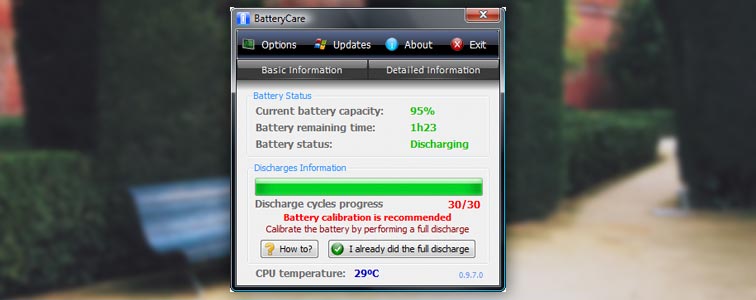
BatteryCare – мониторит состояние аккумулятора, довольно проста в использовании, не тормозит работу системы. Показывает детальную информацию о работе батареи, например, на сколько процентов сократилась емкость. Исходя из первоначальных характеристик. Также можно узнать количество полных циклов заряда батареи, дату калибровки. Также утилита делится советами по уменьшению потребления заряда. Программа бесплатна, автоматически обновляется. Думаю, стоит скачать, кто еще этого не сделал.
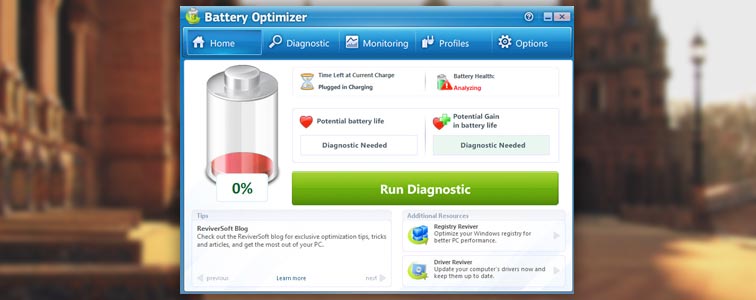
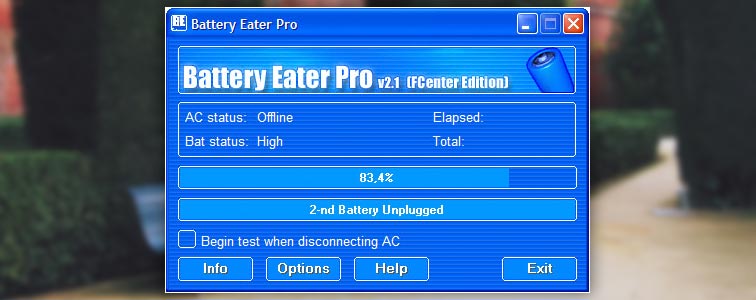
Battery Eater – тестирует состояние батареи, обозначает реальную емкость. Программа пригодится при покупке ноутбука, бывшего в употреблении, вы сможете за несколько минут узнать, в каком состоянии аккумулятор и сколько он еще прослужит.
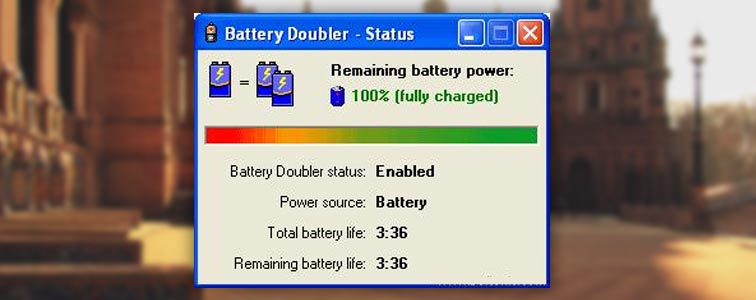
Battery Doubler – еще одна подобная утилита. Уменьшает энергопотребление, отключая ненужные процессы, позволяет работать компьютеру до двух раз дольше.
Как устранить неполадки в работе аккумулятора
Если возникли проблемы с аккумулятором, не стоит сразу же идти в магазин за новым. Вполне возможно его восстановить. Конечно, емкость батареи рассчитана не определенное количество циклов, но есть методы восстановления.
Рассмотрим решение самых распространенных проблем.
Батарея не заряжается
Бывает, аккумулятор просто перестает получать заряд. Ноутбук видит батарею, в трее показан уровень заряда, но при подключении к внешнему источнику питания ничего не меняется.
Вернем настройки батареи в BIOS к первоначальным значениям. Для этого выполняем следующие действия:
- Отключаем ноутбук от внешнего питания;
- Аккуратно вынимаем батарею;
- Нажимаем кнопку питания компьютера и держим не менее минуты;
- Подключаем устройство к электросети, аккумулятор не вставляем;
- Заходим в bios: при загрузке системы нажимаем сочетания клавиш, которые указаны в руководстве пользователя. Зачастую это Del, F12 или F2;
- Сбрасываем настройки до начального значения (Restore Defauts), сохраняем (Save), выходим (Exit);
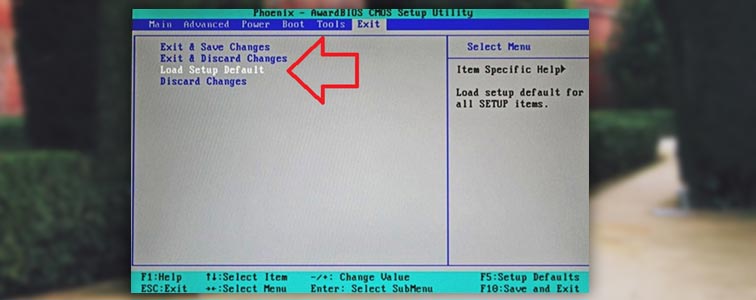
- Выключаем устройство, удерживая 5 секунд кнопку питания;
- Вытягиваем шнур, вставляем аккумулятор;
- Вставляем штекер, подключаем ноутбук к внешнему источнику питания;
- Загружаем.
Метод сработал, если вы видите уведомление системы о том, что батарея заряжается.
Заряд идет, но не на 100%
Тут пригодятся те утилиты, которые мы рассматривали ранее. Проверяем состояние аккумулятора одной из них. Нам необходимо узнать следующие характеристики: заявленную мощность батареи (она же номинальная), максимальный уровень мощности, который достигает аккумулятор сегодня и процентное значение износа батареи. Соответственно, чем больше число, тем выше необходимость замены элемента питания. Если же процент незначителен, скорее всего, аккумулятор не является главной причиной снижения автономной работы. Идем дальше.
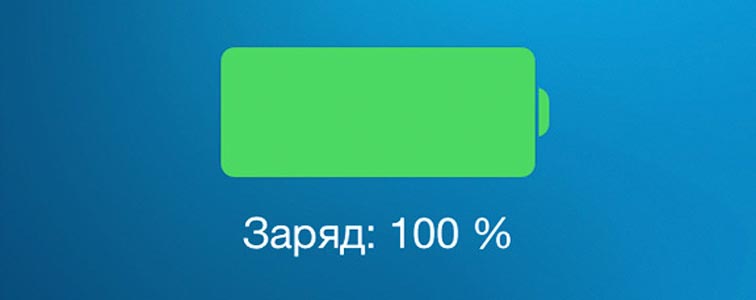
Проблема может крыться в какой-либо программе, которую вы недавно инсталлировали. Она может спокойно работать фоново и существенно повышать работу процессору и Wi-Fi, закрывая таким образом переход в режим экономии. Чтобы проверить наличие таких утилит, вызываем диспетчер нажатием Ctrl+Shift+Esc, анализируем работу фоновых программ. Деактивация ненужных утилит может повысить время автономной работы.
Купленная батарея не функционирует
Причина может крыться в несовместимости купленной батареи с контроллером зарядки. Аккумуляторы могут быть одного размера, однако отличаются другими характеристиками. Попробуйте сбросить настройки биос. Если это не поможет, сравните маркировки старой и новой батарей – они не должны отличаться.

Таким образом, не стоит паниковать при первых сбоях работы аккумулятора. И тем более, не стоит сразу же искать деньги на новую батарею, стоит она, кстати, немало. Попробуйте воспользоваться нашими рекомендациями и выполните описанные действия. Попробуйте провести диагностику и восстановить работоспособность аккумулятора специальными утилитами или путем сброса настроек системы. Проверьте различные варианты и проанализируйте причины поломки. Возможно, все не так страшно. Если вы не пренебрегаете правилами эксплуатации устройства, батарея прослужит длительный срок. Кстати, аккумуляторы довольно редко так резко выходят из строя, чаще проблемы возникают в программном обеспечении или причиной служит блок питания/разъем. Попробуйте все методы, и лишь затем меняйте батарею на новую.

Обзоров неоригинальных аккумуляторов на mysku хватает. Но те, что мне приходилось видеть, выполнены в стиле "заказал, пришло, вставил, работает вроде долго, счастлив" либо в стиле "заказал, пришло, работало, потом сломалось, пичалька". Но ни в одном из обзоров не было попытки измерить емкость объективными средствами. Поскольку родной аккумулятор моего ASUS 1215n находился в плачевном состоянии, было решено купить неоригинал, ну и заодно разобрать его, рассмотреть внутренности и таки измерить емкость.
Доставка, упаковка.

Продавец отправил аккумулятор почтой Малайзии. Видимо почта Китая считает их пожароопасными и не берет к пересылке. Добирался ровно 2 месяца, из них 40 дней болтался где-то между Куала-Лумпуром и Минском, еще 13 дней валялся на белорусской таможне.
Пришла родная картонная коробка, обклеенная скотчем.

Внутри антистатический пакет и поролоновая подложка.
Экстрерьер, интерьер.
Выглядит аккуратно, похож на оригинал как брат-близнец, стал на свое место идеально.


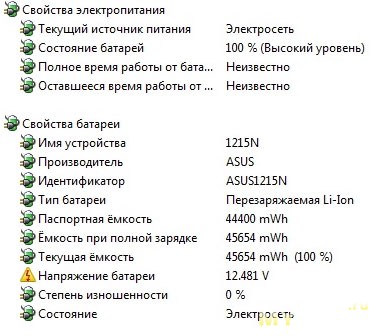
Оба аккумулятора в открытом виде. Ближе — оригинальный, дальше — свежекупленный.

Плата оригинала. Белого цвета. Предохранитель с принудительным пережиганием. Проводники к элементам в виде металлических полос. Проводник термодатчика в виде двухпроводного шлейфа.

Плата клона. Проводники к элементам в виде многожильного провода в ПВХ-изоляции. Проводники термодатчика — эмалированная проволока. Места пайки проводов и контакты ключевых полевиков залиты клееподобной субстанцией.

Чип оригинала. Texas Instruments bq20Z45. Даташит.

Чип клона. Texas Instruments bq3060. Даташит.

Элементы оригинала. Производитель: LG Chemicals. Начальная емкость: 2600 mAh.

Элементы клона. Производитель и емкость неизвестны. Надпись на банке не гуглится.

Измерение емкости.
При помощи паяльника были выведены наружу проводники для измерений.

Маленький мультиметр — амперметр, в данный момент показывает дозарядку аккумулятора в режиме CV перед началом измерений. Большой мультиметр — вольтметр, показывает напряжение на батарее. Зарядку контроллер закончит на напряжении 12,6 вольт, т.е. ровно 4,2 вольта на банку.

13:34. Начало измерения емкости. Выставляем максимальную яркость экрана. Запускаем стресс-тест Aida64, дополнительно отметив чекбоксы «Stress logical disks» и «Stress GPU(s)». Отключаем разъем зарядного устройства. Напряжение просело до 12,12 В, ток разряда — 1,82 ампера.
Читайте также:

